Как создать альбом из фотографий в ВКонтакте
Главная » Социальные сети » ВКонтакте
Автор KM KM На чтение 3 мин Просмотров 183 Обновлено
Социальные сети выбирают многие пользователи благодаря тому, что есть возможность делиться яркими и счастливыми моментами из своей жизни посредством фото. Онлайн-площадка ВКонтакте не стала исключением из этого правила. Поэтому надо изучить алгоритм того, как создать альбом в ВК. Сделать это можно с компьютера и мобильного устройства.
Содержание
- Создание альбома с ПК
- На странице
- В группе
- С мобильного устройства
- В своем профиле
- В группе
- Итоги
Создание альбома с ПК
С помощью компьютера создавать и корректировать фотоальбомы в популярной соцсети рунета довольно просто. Рассмотрим, как это сделать в своем профиле и сообществе.
На странице
Чтобы создать альбом из личных фото в профиле, нужно выполнить определенные действия:
- Зайдите в приложение с ПК.

- Перейдите в раздел «Фотографии», расположенный слева.
- В открывшемся меню кликните на «Создать альбом».
- В окне введите название и описание, если необходимо.
- Ниже расположены настройки приватности. В этом пункте можно закрыть фотокаталог для комментирования. Для этого в блоке «Кто может комментировать альбом» тапните на «Только я». Для открытия доступна выберите «Все пользователи» или «Только друзья».
- Кликните на «Создать альбом».
- В правом верхнем углу нажмите на «Добавить фотографии».
- Загрузите снимки с компьютера по одному или сразу несколько.
Если альбом должен быть закрытым, то среди списков каталогов с фото он будет отличаться небольшим замочком. Увидеть его можно в левом нижнем углу, где указано количество фотоснимков.
В группе
Для создания нового фотоальбома в паблике в VK нужно провести такие манипуляции:
- Войдите в свое сообщество.

- Зайдите в раздел «Фотографии сообщества».
- Нажмите на «Создать».
- Придумайте название нового каталога, напишите описание, если требуется.
- Поставьте галочку возле строки о том, что только создатель группы может добавлять фото.
- Кликните на «Создать».
- Загрузите снимки с компьютера.
Если не видно раздела с фотографиями в сообществе, то зайдите в раздел управления, чтобы включить фотоснимки через «Разделы».
С мобильного устройства
Также юзеры могут создавать каталоги фотографий в соцсети ВКонтакте, используя мобильное устройство. Это может быть смартфон иди планшет.
В своем профиле
В этом случае надо следовать пошаговой инструкции:
- Зайдите в свою учетную запись интернет-площадки.
- Нажмите на маленькое фото аватарки.
- Кликните на «Мой профиль».
- Зайдите в «Фотографии».

- Тапните на плюс, расположенный в верхнем правом углу.
- В диалоговом окне нажмите на «Создать альбом».
- Введите название и описание.
- Установите настройки приватности. Для этого укажите, «Кто может просматривать этот альбом» и «Кто может комментировать фотографии».
- Нажмите на галочку.
- Откройте альбом для загрузки фото. В автоматическом режиме откроется галерея на девайсе.
- Выберите нужные фото и кликните на «Прикрепить».
Это весь алгоритм, который должен выполнить юзер для создания фотоальбома в ВК с телефона.
В группе
Используя мобильное устройство можно также создать фотоальбомы в сообществе. Сделать это нужно так:
- Зайдите в группу.
- Перейдите в «Фотографии».
Дальнейшие действия такие же, как и в случае с компьютером.
Итоги
Выполнить эти инструкции довольно просто, поэтому одного раза достаточно, чтобы запомнить алгоритм. Но несмотря на это, необходимо постоянно следить за обновлениями, т. к. разработчики регулярно вносят корректировки и старые инструкции могут стать неактуальные.
Но несмотря на это, необходимо постоянно следить за обновлениями, т. к. разработчики регулярно вносят корректировки и старые инструкции могут стать неактуальные.
Как создать альбом в группе ВК и привлекать людей крутыми картинками
Быть администратором сообщества во ВКонтакте значит использовать все инструменты соцсети на максимум. Уметь даже из маленькой опции получить крутой результат.
Вы еще не в курсе как создать альбом в группе ВК и работать с его возможностями?
5 минут, и вы станете специалистом в этом вопросе!
Засекайте.
Содержание
- Основа основ: как создать альбом на своей странице
- Создание альбомов в сообществе
- Как работать с фотоальбомами в сообществе
- Редактирование и настройки альбома
- Групповые действия и работа с фото в альбомах
- Редактирование фотографий
ВК в 2022 году в топах русскоязычных пользователей.
Каждый день регистрируются сотни аккаунтов, создаются новые группы и оживают заброшенные.
И даже те пользователи, которые сидят в соцсети чуть ли не с момента ее основания, не всегда в курсе последних обновлений ВК и его возможностей.
Именно сегодня мы поговорим об актуальных способах создания фотоальбомов на момент 2022 года.
Разберем все тонкости вместе с популярными приемами топовых SMM-щиков.
Основа основ: как создать альбом на своей странице
Прежде чем изучать, как сделать альбом в сообществе в ВК, желательно начать с азов – с собственной страницы. Это проще, принцип похож, потом можно будет переходить к группам.
Вам нужно действовать так:
- Воспользуйтесь десктопной версией социальной сети. На мобильном функционал тоже есть, но он немного сложнее и не настолько интуитивно понятный. Кроме того, редактировать и просматривать фото с компьютера проще, чем на маленьком экране смартфона.
- Войдите под своим аккаунтом на личную страницу.
 Вы увидите столбик: вверху обозначение «Моя страница», внизу — «Реклама».
Вы увидите столбик: вверху обозначение «Моя страница», внизу — «Реклама». - Сейчас нам нужен восьмой сверху пункт. Он называется вполне логично: «Фотографии». Заходите в него.
- Теперь смотрите вверх и влево. Кнопка «Создать альбом» светло-голубая и не настолько яркая, как расположенная рядом «Добавить фотографии», но понадобится именно она. Нажимайте.
- У вас появится окно. В нем пишете название альбома, например: «Моя рыбалка на выходных». В графе «Описание» вводите то, что считаете нужным: «Как мы весело погуляли и поймали огромную рыбу».
- Не забудьте отметить параметры приватности: на просмотр и на комментарии. Это удобный функционал для того, чтобы сделать частные альбомы «для своих». Когда вы будете создавать фотоальбом в сообществе ВК, опции будут аналогичными.
Обратите внимание: альбом появляется пустым. Картинки или фото в него еще предстоит добавлять, это отдельная задача.
Псс.. Море подписчиков здесь
Накрутка в соцсетях. Получи первых подписчиков, комментарии и лайки.
Накрутка недорого
Бесплатная накрутка
Создание альбомов в сообществе
Прежде всего, вам нужно будет получить доступ к группе.
Ее может создать любой желающий, а также есть вариант получить права администратора от другого человека, если управление совместное.
В чужой группе редактировать и создавать фотоальбомы нельзя. Когда получаете права админа, появляются опции того, как создать альбома в сообществе ВК.
Заходите в социальную сеть. Предпочтительнее выбрать десктопную версию, потому что управление намного проще, как и с собственным фотоальбомом на личной странице.
Смотрите вправо. Столбик уже знакомый, теперь вам нужна седьмая сверху строчка. В старой версии ВК она называлась «Группы», сейчас — «Сообщества».
Кликайте на нее левой кнопкой мышки.
Вы увидите список всех своих сообществ. Их может быть очень много, но не бойтесь запутаться. В большинстве из них вы просто участник, не имеет никаких прав доступа.
Поэтому вам нужна не первая вкладка, списка, а вторая. Она называется «Управление». Кликайте на нее.
Вы увидите список тех групп (или сообществ), где у вас есть админские права. Выбирайте ту, с которой хотите работать прямо сейчас. Нажимайте на заголовок – название сообщества.
У владельца группы множество инструментов, но сейчас вам нужен конкретный.
Посмотрите на меню, которое располагается справа, найдите там значок с изображением шестеренки. Этот раздел называется «Управление».
Кликайте на него.
Как можно заметить – опций в несколько раз больше, чем на личной странице. Основные здесь относятся к параметрам сообщества.
Вам снова надо посмотреть вправо на столбик, чтобы найти пункт «Разделы». Нажимайте на него.
По центру появится список того, что есть в вашем сообществе. Обратите внимание, что по умолчанию фотоальбомов нет.
Нужно поставить галочку, чтобы они появились. Далее спускайтесь вниз, пока не увидите кнопку «Сохранить».
Нажимайте ее, чтобы внесенные изменения остались и можно было дальше работать с картинками.
Если все прошло успешно, то вверху, над списком того, что есть в вашей группе, появится подсвеченная зеленым надпись: «Изменения сохранены».
Она говорит о том, что появились новые разделы, с которыми вы теперь сумеете полноценно работать.
Получи больше подписчиков
Бесплатные подписчики за выполнение заданий, или быстрая недорогая накрутка. Что выберешь ты?
Накрутка недорого
Бесплатная накрутка
Как работать с фотоальбомами в сообществе
После того, как вы добавили соответствующий функционал, пора переходить непосредственно к тому, как создать альбом ВКонтакте в группе.
Алгоритм простой:
- Возвращайтесь на главную страницу сообщества, которое принадлежит вам, либо в котором вы назначены администратором.
- Смотрите на столбик справа.
 Теперь вам надо спуститься вниз, чтобы найти раздел «Добавить фотографии». Нажимайте.
Теперь вам надо спуститься вниз, чтобы найти раздел «Добавить фотографии». Нажимайте. - Вам будет предложено добавить изображение с жесткого диска. Это еще одна причина использовать десктопную версию ВК. На телефоне найти нужную информацию, как правило, несколько сложнее, тогда как на компьютере можно заранее подготовить изображения к загрузке.
- Обратите внимание: если у вас раньше не было альбомов в сообществе ВК, то по умолчанию система создаст «Основной альбом». Сразу поставить какое-то другое название нельзя.
- Но можно создавать свои альбомы. Для этого возвращайтесь назад, чтобы увидеть надпись «Все фотографии». Вы заметите надпись «Название сообщества» — «Все фотографии», а также заветную кнопку «Создать альбом». Она снова довольно неяркая и незаметная, поэтому легко пропустить. Располагается она справа вверху.
- Теперь вы работаете не на личной странице, а в сообществе. Называйте альбом так, как хотите, чтобы он отображался в группе. Например, «Презентация».
 Обязательно добавьте описание, чтобы участникам группы и посетителям сразу же становилось понятно, где и какие фотографии располагаются.
Обязательно добавьте описание, чтобы участникам группы и посетителям сразу же становилось понятно, где и какие фотографии располагаются. - Обязательно поставьте галочку «Фотографии могут добавлять только редакторы и администраторы». В ВК можно сделать альбом, где любой желающий получит возможность закинуть свою картинку — это хороший инструмент, но по умолчанию использовать его не стоит.
- Также вы можете запретить комментировать альбом. Это необходимо, когда фотографии «технические», например элементы оформления, изображения товаров и многое другое. Эта галочка находится под первой.
Когда вы нажмете галочку, то ВК перебросит к пустой странице. Именно сюда вы будете добавлять изображения, но перед тем, как начнете загружать, желательно настроить все как можно точнее.
Нет ничего сложного, в том, как создать альбом в Контакте в группе, но потребуется потратить еще несколько минут для того, чтобы предоставленная соцсетью опция превратилась в мощный инструмент раскрутки, рекламы и т. д.
д.
Редактирование и настройки альбома
Загрузка фотографий в сообществе предлагает больший набор функций, чем если вы работаете с личной страницей. Вы почувствуете это уже на этапе загрузки картинок.
Именно поэтому желательно заранее сделать папки, где каждое фото будет на своем месте, ничего лишнего. Порядок загрузки тоже имеет значение.
Далее алгоритм такой:
- В пустом альбоме нажимаете кнопку «Добавить фотографии» и выбирайте файлы с жесткого диска. Если это маленькие картинки, а скорость интернета у вас высокая, то загрузка займет всего несколько секунд. При слабом интернете придется подождать. Это еще одна причина использовать десктопную версию и стабильное подключение, а не давать нагрузку на мобильный трафик.
- К каждой фотографии можно добавлять описание. Это крайне полезная функция. Например, вы создаете товарный каталог или презентацию. Каждый слайд имеет значение, и вы называете его соответствующим образом. Простой подход поможет улучшить навигацию, а потенциальный клиент с легкостью сориентируется в предложениях или слайдах, которые идут по порядку.

- Когда загрузили все фото, переходите к редактированию альбома. Здесь будет много дополнительных возможностей, которые предлагает система. Например, в любой момент можно поменять название и описание альбома, а также назначить какой-либо основным. После того, как закончили, нажимайте «сохранить».
Действия довольно простые и однообразные, поэтому освоить их нетрудно.
Многие рекомендуют попрактиковаться, не боясь «тыкнуть» не туда. В любой момент можно удалить фотографии.
Бонусный совет: не загружайте личные фото, не предназначенные для чужих глаз, если недостаточно уверены в функционале системы.
Групповые действия и работа с фото в альбомах
Для грамотного управления недостаточно знать, как создать папки в сообществе ВК.
Дело в том, что социальная сеть предлагает огромный набор функций.
Многие специалисты считают, что ВК даже удобнее Инстаграма и Фейсбука именно за счет упорядоченности, распределения по директориям, поддиректориям.
Перфекционисты обязательно оценят методичность ВК.
А еще стоит освоить групповые действия и обработку графики прямо внутри соцсети. Групповые операции позволят:
- выделять любое количество картинок – от одной до всех в этой виртуальной «папке»;
- перемещать их;
- удалять все сразу.
Когда вы захотите перейти к редактированию альбома в сообществе, зайдите в раздел «Альбомы», подведите мышку к картинке, назначенной обложкой.
Если у вас есть доступ, то появится изображение карандаша.
Нажимайте его.
Редактирование фотографий
Полезный инструмент – редактирование отдельных фотографий.
Используют его так:
- Заходите в «Редактирование альбома».
- Наводите мышкой на изображение, которое хотите изменить.
- Здесь можно переместить или удалить изображение, но сейчас вас интересует функция «Фоторедактор». Иконка изображает кружочек, который наполовину закрашен, наполовину прозрачен. Нажимайте его.

- Справа сбоку будет редактор. По умолчанию предлагается вкладка со стикерами. Это отличная возможность сделать даже самую обычную фотографию более забавной, запоминающейся, превратить картинку в яркий «мем», который «зайдет» вашей целевой аудитории и принесет раскрутку группе ВК. Стикеры можно не только «наклеить» поверх изображения, но и переместить, растянуть, трансформировать. А если не понравилось, то подтаскивайте изображение мышкой к появляющейся внизу корзине, чтобы удалить.
- Следующая вкладка – текст. Можно выбрать шрифт: от классического до рукописного, подборка небольшая, но ее вполне достаточно, чтобы сделать красивую надпись, например, о скидках или призах. Передвигайте кружок внизу, чтобы получить нужный размер текста. Также предложены цветовые образцы (сэмплы), предназначенные для «перекраски». Количество текста на картинке не ограничено – вы сумеете создать как мем с одной надписью, так и целый плакат с несколькими шрифтами и проработанным визуальным дизайном.

- Далее вкладка свободного рисования. Можно выбирать толщину линии, ее цвет, а также параметр «интенсивность». Последний, по сути, означает яркость и прозрачность. Если вы умеете рисовать, то эта вкладка вам обязательно пригодится.
- Следующая вкладка знакома всем, кто работал с какими-либо графическими редакторами. Она называется «кадрирование» (или «кроп», если использовать сленг дизайнеров). Это возможность вырезать определенный кусочек картинки, чтобы акцентировать внимание зрителя именно на нем. Также вы сможете перевернуть вправо, влево, по горизонтали и вертикали. Есть пресеты «художественного» кропа, который используется в фотографии.
- Далее идет вкладка фильтров. Любой, кто работал в Инстаграм, узнает их: они похожи и действуют аналогично. Можно пощелкать по фильтрам, чтобы оценить предпросмотр.
- Наконец, последняя вкладка – для профессионалов. Она настраивает экспозицию, контраст, яркость и насыщенность. «Виньетка» – это возможность создать затемнение по углам, популярный дизайнерский прием.
 Если вы не разбираетесь в графических настройках, внизу есть кнопочка «Сделать красиво». Вполне достаточно, чтобы получить хороший эффект. Также можно добавить размытие – еще один распространенный эффект.
Если вы не разбираетесь в графических настройках, внизу есть кнопочка «Сделать красиво». Вполне достаточно, чтобы получить хороший эффект. Также можно добавить размытие – еще один распространенный эффект.
Любое изменение можно отменить или вернуть: внизу есть две стрелочки для этого. Не забудьте в самом конце нажать «Сохранить» или «Закрыть», если вам не понравился результат работы с фотографией.
Кстати, подписчиков надо?)
Бесплатные подписчики и лайки за выполнение заданий, или быстрая недорогая накрутка. Что выберешь ты?
Накрутка недорого
Бесплатная накрутка
Добро пожаловать! — Оцените свою музыку
Low, трио родом из Дулута, штат Миннесота, уже приобрело поклонников благодаря своим первым двум альбомам, играя очень медленную, ползучую атмосферную музыку — отчасти в отличие от вездесущей сверхновой гранж (они отказались свои усилители в ответ на агрессивную аудиторию). Их подход привел к тому, что они приобрели «слоукорный» лейбл, который был впервые создан Американским музыкальным клубом в 80-х годах, который, по сути, играл замедленную музыку в стиле кантри / американа, позже подхваченную их подобными вдохновленными Velvets Galaxie 500, более пост Вдохновленный хардкором сокрушительный нойз Codeine и рассказчики Red House Painters, каждый из которых привнес свой уникальный взгляд на то, что может означать слоукор. Я понимаю, что сами Low не были большими поклонниками лейбла, поначалу восприняв это как шутку.
Их подход привел к тому, что они приобрели «слоукорный» лейбл, который был впервые создан Американским музыкальным клубом в 80-х годах, который, по сути, играл замедленную музыку в стиле кантри / американа, позже подхваченную их подобными вдохновленными Velvets Galaxie 500, более пост Вдохновленный хардкором сокрушительный нойз Codeine и рассказчики Red House Painters, каждый из которых привнес свой уникальный взгляд на то, что может означать слоукор. Я понимаю, что сами Low не были большими поклонниками лейбла, поначалу восприняв это как шутку.
Основной шаблон для песни Low был установлен в начале их дебютного альбома «Words» — устойчивый пульс баса и ударная установка, состоящая из двух частей (только хэты и малый барабан, как показано на обложке The Curtain ). Алан Спархок накладывает редкие гитарные фразы и медленно горящие аккорды в сочетании со своим хриплым, напряженным, бесчувственным голосом. Захватывающие дух гармонии Мими Паркер — не такое уж и секретное оружие группы — с такой мучительной ангельской красотой она часто удерживает их песни от полного забвения.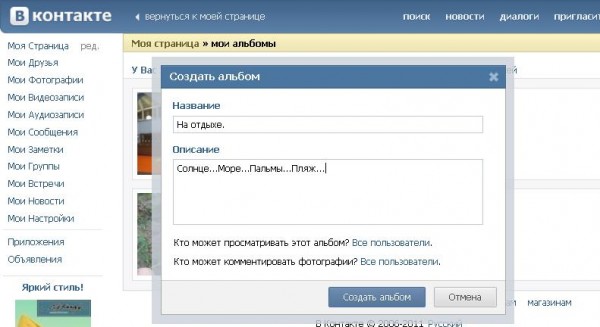
В то время как первые два альбома Low действительно проникали в глубины депрессии, The Curtain Hits the Cast был назван некоторыми их самыми мрачными работами. Открывалка «Анон» погружает нас в затемненную сцену пригорода или маленького городка, где кипящий, тихий страх окутывает тяжестью, и кажется, что что-то, возможно, жизнь, вот-вот рухнет или взорвется в любой момент. Это напоминает рассказ Рэймонда Карвера « Так много воды так близко к дому », который приобретает зловещий тон из-за упущения деталей, когда женщина начинает подозревать своего мужа в убийстве. Медленный, но зыбкий, спотыкающийся ритм, зловеще звенящие гитарные аккорды — только гармонии Мими вновь отдаляют нас от ужаса. Эта атмосфера переносится и на «Говорит мама», которая несет в себе еще более глубокое отчаяние и печаль. «Похоть» полна отчаянной тоски и предчувствия, когда Спархок достигает своего болезненного верхнего регистра.
А еще есть «Смех», такой же сухой, как и все, что они когда-либо делали.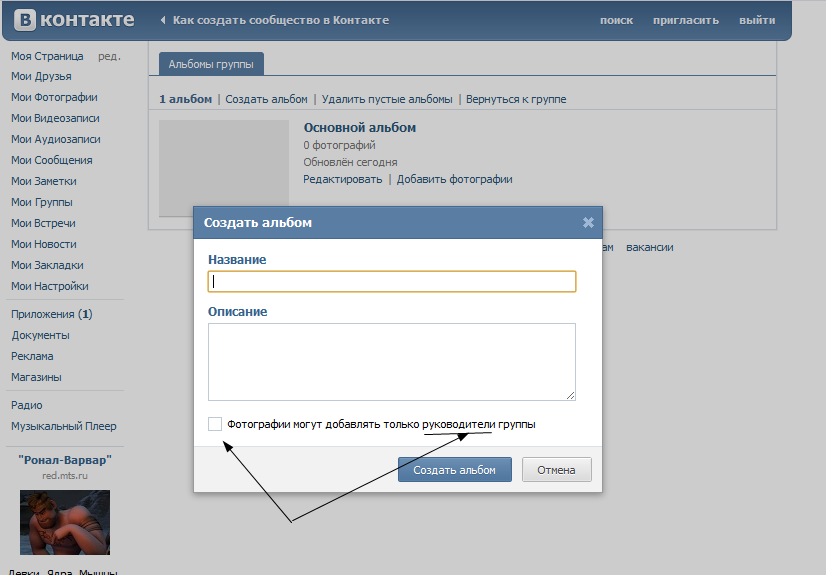 Медленное, мучительное ползание по пустыне, ритм, который спотыкается за ударами и осколками гитары. С его резкими насмешками «они будут смеяться» в нем есть жестокость, которая близка к жестокости ранних лебедей, например, особенно в строчке «укради твой матрас, отрежь тебе руку».
Медленное, мучительное ползание по пустыне, ритм, который спотыкается за ударами и осколками гитары. С его резкими насмешками «они будут смеяться» в нем есть жестокость, которая близка к жестокости ранних лебедей, например, особенно в строчке «укради твой матрас, отрежь тебе руку».
В целом, однако, эта запись не так откровенно мрачна, как можно было бы подумать. «Stars Gone Out» более неоднозначный и созерцательный, хотя и более загадочный, мутно-серый. «Standby» очень тихий, с нежной гитарой, которая напоминает взгляд на деревья на солнце сквозь пелену депрессии — прежде чем она переходит во вторую половину, барабаны приближаются к своему завершению; Голос Спархока становится тревожным, слегка угрожающим, когда он повторяет: «Верни…»
У этой пластинки есть и очень красивая сторона, которая проявляется довольно рано. «The Plan» включает Мими в качестве ведущего вокала, что дает ошеломляющий эффект — ее голос сначала немного колеблется и неуверенно, но затем превращается в душераздирающую гармонию — она поет: «Могу ли я подержать это в течение недели?» и вы чувствуете, что она могла бы держать эту ноту в течение недели, пока гитарные ноты терпеливо идут позади. «Over the Ocean» сразу после этого — это разрыв в облаках, когда гармонии Алана и Мими несутся по голубому небу над относительно более ярким, живым инструменталом.
«Over the Ocean» сразу после этого — это разрыв в облаках, когда гармонии Алана и Мими несутся по голубому небу над относительно более ярким, живым инструменталом.
«Фалды», пожалуй, самый красивый момент здесь, хотя даже в нем есть заниженная жестокость. Основанный на розовом, робком 4-х нотном риффе, возникает ощущение невинности, первой любви и снега — до тех пор, пока не появляется прояснение, когда Мими поет свою единственную строчку «он едет на фалдах» — как в «Плане», рисуя каждый слог, ее голос странно далекий и неясный, но близкий и везде тот же — бестелесный, как будто она скрыта или даже не совсем здесь. В последней трети песни этот рифф из четырех нот приобретает более мощное качество, перерастает в крещендо — какой-то хаос, разбитое сердце. После него остаются только тлеющие угли, туманная аура, отражающаяся в одиноких нотах органа/клавишных.
Наконец, есть «Do You Know How to Waltz?», пьеса, которая остается единственной среди их работ. Ближе к ее началу есть короткий, довольно мрачный фрагмент песни, рисующий мрачную картину финала — «еще один сон, прежде чем они выключат свет». Хотя это остается двусмысленным, остальная часть части немного дополняет нас. По сути, это трехаккордовый гитарный дрон с задержкой, хотя это не отдает должного весу пьесы, поскольку она постепенно и осторожно нарастает по интенсивности, собирая шум по мере продвижения. Бледное, кричаще-розовое небо, темные силуэты чаек, кружащих над пирсом над темно-зеленой водой. Надвигающаяся буря. В зависимости от того, как вы на это смотрите, он либо апокалиптический, либо мирный. Или, по сути, и то, и другое.
Хотя это остается двусмысленным, остальная часть части немного дополняет нас. По сути, это трехаккордовый гитарный дрон с задержкой, хотя это не отдает должного весу пьесы, поскольку она постепенно и осторожно нарастает по интенсивности, собирая шум по мере продвижения. Бледное, кричаще-розовое небо, темные силуэты чаек, кружащих над пирсом над темно-зеленой водой. Надвигающаяся буря. В зависимости от того, как вы на это смотрите, он либо апокалиптический, либо мирный. Или, по сути, и то, и другое.
Остается небольшая колыбельная, напоминающая, что темноты не надо бояться.
Развернуть обзор Скрыть
Официальный сайт комика Луи С.К. – Луи С.К.
10,00 $
The Robert Kelly: Kill Box Приобретение цифрового видео включает 5-летнюю лицензию на потоковую передачу этого объекта на этом веб-сайте и загрузку цифрового HD-файла. Обратите внимание: у вас будет один год с даты покупки, чтобы загрузить цифровой файл.
Обратите внимание: у вас будет один год с даты покупки, чтобы загрузить цифровой файл.
Сценарист: Роберт Келли
Режиссер: Луис С.К.
Исполнительные продюсеры: Роберт Келли, Леа Коэн, Луис С.К.
Продюсер: Брэди Насфелл
15,00 $
Покупка Fourth Of July Digital Video включает в себя 5-летнюю лицензию на потоковую передачу этого ресурса на этом веб-сайте и загрузку цифрового файла в формате 1080p. Обратите внимание: у вас будет один год с даты покупки, чтобы загрузить цифровые файлы.
*** Включает бонусные функции: аудиокомментарии Луи С.К. и Джо Лист, вопросы и ответы с актерами после мировой премьеры в The Beacon Theater, а также более 30 минут удаленных сцен.
Новый фильм по сценарию Джо Листа и Луи К.К.
Режиссер Луи К.К.
Выздоравливающий алкоголик и джазовый пианист из Нью-Йорка противостоит своей язвительной семье во время их ежегодных каникул в честь Четвертого июля.
В ролях: Джо Лист, Сара Толлемач, Паула Плам, Роберт Уолш и Роберт Келли
В ролях: Ник Ди Паоло, Тара Пачеко, Крис Уолш
В ролях: Тони Вивейрос, Линн Коплиц, Кортленд Джонс, Дороти Двайер, Ричард О’Рурк, Билл Шефт и Аллан Хейви
Также включает субтитры на китайском языке. Английский, французский, итальянский и испанский.
30,00 $
Количество
Поделиться:
Покупка Louie: The Complete TV Series Digital Video включает в себя 5-летнюю лицензию на потоковую передачу этого ресурса ТОЛЬКО на этом веб-сайте.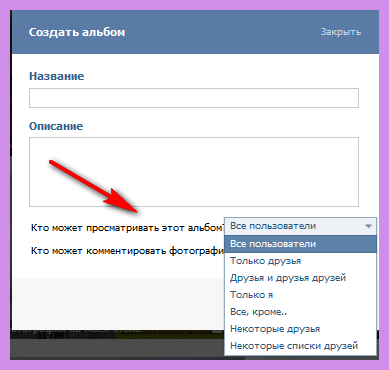
Также доступен с французским наложением.
7,99 $
Количество
Поделиться:
С уважением, Louis CK Приобретение цифрового видео включает 5-летнюю лицензию на потоковую передачу этого объекта на этом веб-сайте и загрузку цифрового файла 720p.




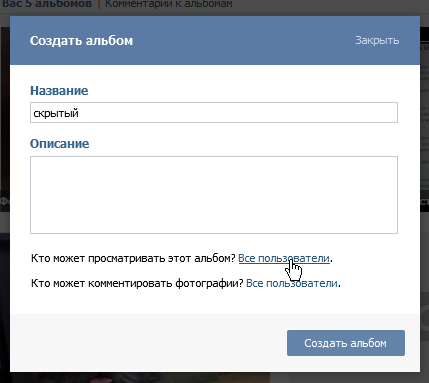
 Вы увидите столбик: вверху обозначение «Моя страница», внизу — «Реклама».
Вы увидите столбик: вверху обозначение «Моя страница», внизу — «Реклама».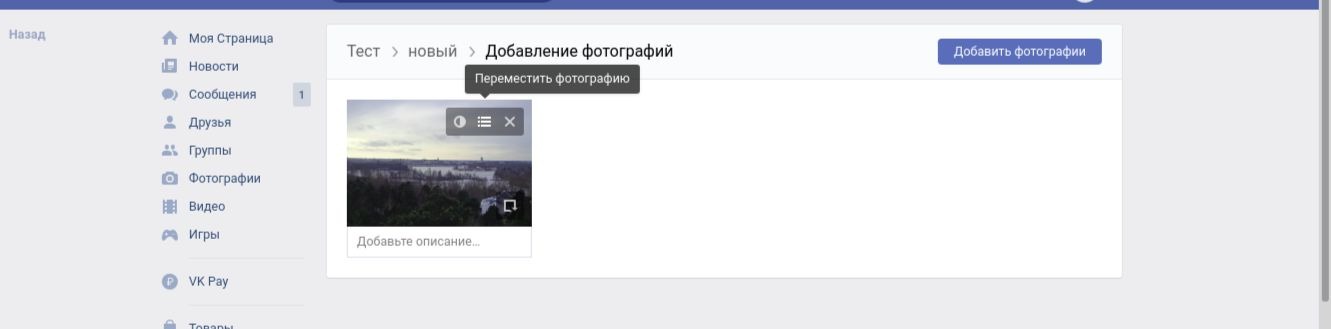 Теперь вам надо спуститься вниз, чтобы найти раздел «Добавить фотографии». Нажимайте.
Теперь вам надо спуститься вниз, чтобы найти раздел «Добавить фотографии». Нажимайте.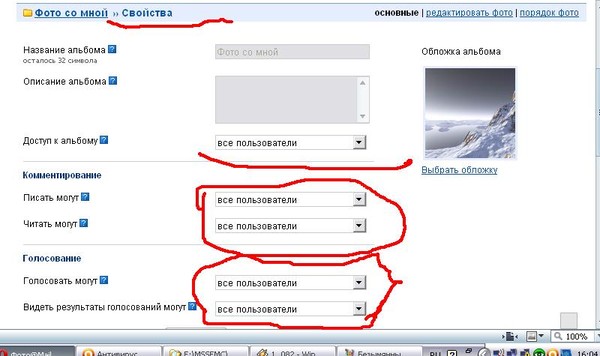 Обязательно добавьте описание, чтобы участникам группы и посетителям сразу же становилось понятно, где и какие фотографии располагаются.
Обязательно добавьте описание, чтобы участникам группы и посетителям сразу же становилось понятно, где и какие фотографии располагаются.


 Если вы не разбираетесь в графических настройках, внизу есть кнопочка «Сделать красиво». Вполне достаточно, чтобы получить хороший эффект. Также можно добавить размытие – еще один распространенный эффект.
Если вы не разбираетесь в графических настройках, внизу есть кнопочка «Сделать красиво». Вполне достаточно, чтобы получить хороший эффект. Также можно добавить размытие – еще один распространенный эффект.